អ្នកចង់បង្កើនប្រសិទ្ធភាពអាយផតរបស់អ្នកប៉ុន្តែអ្នកមិនប្រាកដថាត្រូវចាប់ផ្តើមកន្លែងណាទេ។ មានរឿងរ៉ាវជាច្រើនដែលបានលាក់នៅក្នុងកម្មវិធីកំណត់ដែលអាចធ្វើឱ្យកុំព្យូទ័រ iPad របស់អ្នកយឺតធ្វើឱ្យថាមពលថ្មនិងប៉ះពាល់ដល់ភាពឯកជនផ្ទាល់ខ្លួន។ នៅក្នុងអត្ថបទនេះខ្ញុំនឹងប្រាប់អ្នកអំពីរឿងនេះ ការកំណត់អាយផតចំនួនប្រាំពីរដែលអ្នកគួរតែបិទភ្លាមៗ ។
ហេតុអ្វីបានជាទូរស័ព្ទ iPhone របស់ខ្ញុំជាប់នៅលើអេក្រង់ផ្លែប៉ោម
ប្រសិនបើអ្នកចូលចិត្តមើល ...
ពិនិត្យមើលវីដេអូយូធ្យូបរបស់យើងដែលយើងបង្ហាញអ្នកពីរបៀបបិទការកំណត់អាយភីនីមួយៗទាំងនេះហើយពន្យល់ពីមូលហេតុដែលវាចាំបាច់ក្នុងការធ្វើដូច្នេះ!
ការធ្វើបច្ចុប្បន្នភាពផ្ទៃខាងក្រោយដែលមិនចាំបាច់
ការធ្វើបច្ចុប្បន្នភាពផ្ទៃខាងក្រោយគឺជាការកំណត់អាយផតដែលអនុញ្ញាតឱ្យកម្មវិធីរបស់អ្នកធ្វើបច្ចុប្បន្នភាពនៅពេលដែលពួកគេបិទ។ លក្ខណៈពិសេសនេះគឺល្អសម្រាប់កម្មវិធីដែលត្រូវការព័ត៌មានថ្មីៗដើម្បីដំណើរការបានត្រឹមត្រូវដូចជាព័ត៌មានកីឡាឬកម្មវិធីស្តុក។
ទោះយ៉ាងណាក៏ដោយការធ្វើបច្ចុប្បន្នភាពផ្ទៃខាងក្រោយមិនចាំបាច់សម្រាប់កម្មវិធីភាគច្រើនទេ។ ក៏អាចធ្វើបាន អាយុកាលថ្មខ្សោយ ពីអាយផតរបស់អ្នកដោយធ្វើឱ្យឧបករណ៍របស់អ្នកធ្វើការពិបាកជាងអ្វីដែលចាំបាច់។
បើកការកំណត់ហើយប៉ះ ទូទៅ> ការធ្វើបច្ចុប្បន្នភាពផ្ទៃខាងក្រោយ ។ បិទកុងតាក់នៅជាប់នឹងកម្មវិធីដែលមិនចាំបាច់ទាញយកព័ត៌មានថ្មីៗនៅផ្ទៃខាងក្រោយ។

ចែករំលែកទីតាំងរបស់ខ្ញុំ
ចែករំលែកទីតាំងរបស់ខ្ញុំពិតជាអ្វីដែលវាបាននិយាយថាវាអនុញ្ញាតឱ្យ iPad របស់អ្នកចែករំលែកទីតាំងរបស់អ្នក។ ដោយសារមនុស្សភាគច្រើនប្រើតែ iPad នៅផ្ទះអ្នកប្រហែលជាមិនចាំបាច់ទុកការកំណត់នេះទេ។ ការបិទការកំណត់នេះនឹងជួយសន្សំសំចៃថាមពលថ្មនៅលើ iPad របស់អ្នក!
បើកការកំណត់ហើយចុច ភាពឯកជន> ទីតាំង ។ ប៉ះចែករំលែកទីតាំងរបស់ខ្ញុំបន្ទាប់មកបិទកុងតាក់នៅជាប់ ចែករំលែកទីតាំងរបស់ខ្ញុំ ។

ប៊ូតុងចាក់សោជាប់នឹងទូរស័ព្ទ iPhone 4
ការវិភាគអាយផតនិងការវិភាគ iCloud
ការវិភាគអាយផតគឺជាការកំណត់ដែលរក្សាទុកទិន្នន័យការប្រើប្រាស់របស់អ្នកហើយបញ្ជូនវាទៅ Apple និងអ្នកអភិវឌ្ឍន៍កម្មវិធី។ ការកំណត់ទាំងនេះអាចធ្វើអោយអាយុកាលថ្មរបស់អាយភីរបស់អ្នកកាន់តែប្រសើរឡើងហើយយើងជឿជាក់ថា Apple អាចកែលម្អផលិតផលរបស់ខ្លួនដោយមិនចាំបាច់ប្រើទិន្នន័យរបស់យើង។
បើកការកំណត់ហើយប៉ះ ភាពឯកជន> ការវិភាគនិងការកែលម្អ ។ បិទកុងតាក់នៅជាប់នឹងចែករំលែកវិភាគ (iPad) ។ នៅខាងក្រោមចែករំលែកវិភាគ (iPad) អ្នកនឹងឃើញចែករំលែក iCloud វិភាគ។ យើងសូមណែនាំឱ្យបិទមុខងារនេះសម្រាប់ហេតុផលដូចគ្នា។

បន្ទះប៉ះអាយហ្វូន ៦ មិនដំណើរការទេ
សេវាកម្មប្រព័ន្ធដែលមិនចាំបាច់
តាមលំនាំដើមសេវាកម្មប្រព័ន្ធភាគច្រើនត្រូវបានធ្វើឱ្យសកម្មដោយស្វ័យប្រវត្តិ។ ទោះយ៉ាងណាក៏ដោយពួកគេជាច្រើនមិនចាំបាច់ទេ។
ទៅ ការកំណត់> ឯកជនភាព> ទីតាំង> សេវាកម្មប្រព័ន្ធ ។ បិទអ្វីៗទាំងអស់លើកលែងតែរកអាយផតនិងការហៅបន្ទាន់និងអេសអេស។ ការបិទការកំណត់ទាំងនេះនឹងជួយអ្នកឱ្យសន្សំសំចៃថ្មបាន។
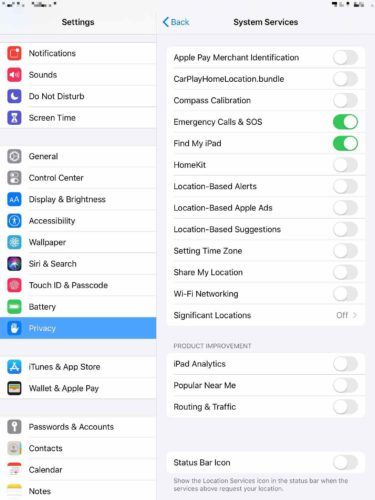
កន្លែងសំខាន់ៗ
លក្ខណៈពិសេសនៃទីកន្លែងសំខាន់ៗតាមដានគ្រប់ទីកន្លែងដែលអ្នកចូលទស្សនាជាញឹកញាប់ជាមួយអាយផតរបស់អ្នក។ ចូរនិយាយដោយស្មោះត្រង់ - វាជាប្រភេទល្បិចកល។
យើងសូមផ្តល់អនុសាសន៍ឱ្យសម្អាតប្រវត្តិទីតាំងរបស់អ្នកហើយបិទលក្ខណៈនេះទាំងស្រុង។ អ្នកនឹងសន្សំសំចៃថ្មនិងបង្កើនភាពឯកជនផ្ទាល់ខ្លួនដោយធ្វើដូច្នេះ!
ចូលទៅកាន់ការកំណត់> ឯកជនភាព> ទីតាំង> សេវាកម្មប្រព័ន្ធ> កន្លែងសំខាន់ៗ។
ដំបូងប៉ះ លុបប្រវត្តិ នៅផ្នែកខាងក្រោមនៃអេក្រង់។ បន្ទាប់មកបិទកុងតាក់នៅជាប់ កន្លែងសំខាន់ៗ ។
ហេតុអ្វីបានជាទូរស័ព្ទ iPhone របស់ខ្ញុំមិនអាប់ដេតកម្មវិធីរបស់ខ្ញុំ?

ជំរុញសំបុត្រ
Push Mail គឺជាលក្ខណៈពិសេសមួយដែលត្រួតពិនិត្យជានិច្ចប្រសិនបើអ្នកបានទទួលអ៊ីមែលថ្មី។ ការកំណត់នេះគឺស៊ីភ្លើងខ្លាំងហើយមនុស្សភាគច្រើនមិនចាំបាច់ត្រួតពិនិត្យគណនីអ៊ីមែលរបស់ពួកគេញឹកញាប់ជាងរាល់ ១៥ នាទីម្តងទេ។
ដើម្បីបិទ Push Mail សូមបើកការកំណត់ហើយប៉ះពាក្យសម្ងាត់និងគណនី> យកទិន្នន័យ។ ដំបូងអ្នកត្រូវបិទកុងតាក់នៅជាប់ ជំរុញ នៅផ្នែកខាងលើនៃអេក្រង់។ បន្ទាប់មកប៉ះ រៀងរាល់ ១៥ នាទីម្តង នៅក្រោមទទួល។ អ្នកនៅតែអាចពិនិត្យមើលអ៊ីមែលរបស់អ្នកគ្រប់ពេលដោយបើកកម្មវិធី Mail ឬកម្មវិធីអ៊ីមែលរបស់ភាគីទីបី។

បិទ!
អ្នកបានធ្វើឱ្យ iPad របស់អ្នកប្រសើរហើយ! យើងសង្ឃឹមថាអត្ថបទនេះមានប្រយោជន៍សម្រាប់អ្នក។ តើមានគន្លឹះណាមួយក្នុងចំណោមនេះធ្វើឱ្យអ្នកភ្ញាក់ផ្អើលទេ? អនុញ្ញាតឱ្យយើងដឹងពីអ្វីដែលអ្នកគិតនៅក្នុងផ្នែកមតិយោបល់ខាងក្រោម!